Po vytvorení a aktivácii pracovného postupu pre úlohy SAP Business môžete pridať zoznam úloh na stránku na lokalite pracovného postupu. Vždy, keď používateľ otvorí stránku, SharePoint Server zobrazí úlohy priradené danému používateľovi.
Duet Enterprise automaticky pridá zoznam úloh na lokalitu, ku ktorej môžu používatelia získať prístup prostredníctvom prepojenia na lokalite úlohy alebo prostredníctvom prepojenia na obsah celej lokality . Zoznam úloh však môžete pridať aj na ľubovoľnú stranu na lokalite pomocou webovej časti podnikové úlohy, ktorá je súčasťou Duet Enterprise. Túto webovú časť môžete pridať na ľubovoľnú lokalitu s aktivovaným pracovným postupom a jednoducho ju znova použiť na ľubovoľnej inej lokalite. Po pridaní tejto webovej časti na stránku Duet Enterprise sprístupní potrebné pripojenia k všetkým zdrojom pracovných postupov na lokalite. Správca kolekcie lokalít môže okrem toho nakonfigurovať túto webovú časť na zhromažďovanie úloh z iných lokalít.
Dôležité: Všetky úlohy pracovného postupu, ktoré sú agregované v tejto webovej časti, musia mať overovanie založené na deklarácii pohľadávok.
Webová časť obchodné úlohy nájde všetky pracovné postupy SAP, ktoré sú na lokalite aktívne, a načíta úlohy priradené používateľovi alebo skupine, ktorej používateľ je členom. Zlučuje všetky úlohy v jednom zozname priradenom používateľovi v jednom zozname, formátuje zoznam v pohodlnom a jednoducho čitateľnom formulári a zoradí zoznam podľa termínu dokončenia. Okrem toho obsahuje prepojenie, na ktoré môžete kliknúť, ak chcete zobraziť dokončené úlohy.
Na nasledujúcom obrázku je znázornený Príklad zoznamu úloh, ktorý používa webovú časť pracovné úlohy.
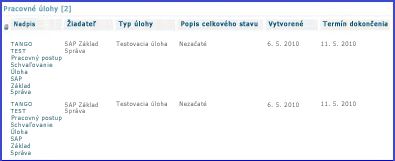
Webová časť obchodná úloha sa zvyčajne pridá na domovskú stránku pracovného postupu, ktorý ste vytvorili.
Pridanie webovej časti podnikové úlohy:
-
Prejdite na lokalitu, na ktorú chcete pridať zoznam úloh.
-
Na páse s nástrojmi na stránke, na ktorú chcete pridať zoznam úloh, kliknite na kartu stránka .
-
Na páse s nástrojmi kliknite na tlačidlo Upraviť a potom v rozbaľovacej ponuke kliknite na položku Upraviť , čím sa strana otvorí v režime úprav.
-
Kliknite na kartu Vložiť a potom kliknite na položku Webová časť , čím sa otvorí dialógové okno Výber webových častí.

-
Na table kategórie vyberte položku Duet Enterprise.
-
Na table webové časti vyberte položku obchodné úlohy.
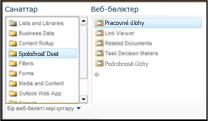
-
Na table informácie o webovej časti kliknite na položku Pridať. SharePoint pridá webovú časť na stránku a okamžite pridá úlohy do zoznamu.
Poznámka: Ak sa majú ďalšie možnosti prispôsobenia otvoriť, otvorte stránku v SharePoint Designer 2010.










